접속 시 확인 규칙을 16 이상으로 설정하는 방법
Access에서 16보다 큰 유효성 검사 규칙을 설정하는 방법은 무엇입니까? 유효성 검사 규칙을 설정해야 하는 필드를 선택합니다. 필드 속성 대화 상자를 엽니다. "확인" 탭으로 이동합니다. "검증 규칙" 상자에 다음을 입력합니다. >16 "검증 메시지" 상자에 검증 실패 시 프롬프트 메시지를 입력합니다(선택 사항). 확인을 클릭하여 설정을 저장합니다.
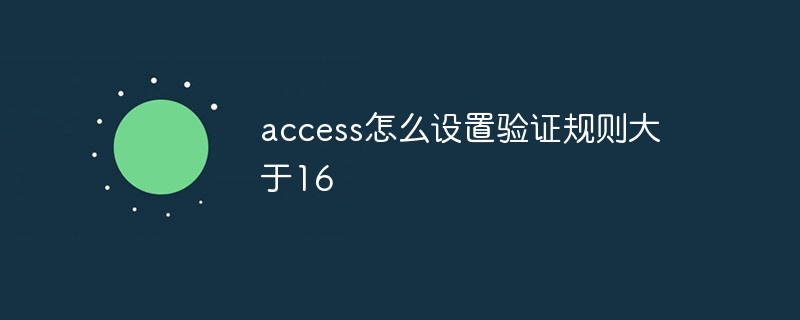
Access 16보다 큰 유효성 검사 규칙을 설정하는 방법은 무엇입니까?
단계:
- 대상 필드 선택: "디자인" 보기에서 유효성 검사 규칙을 설정할 필드를 선택합니다.
- 필드 속성 대화 상자 열기: 필드를 마우스 오른쪽 버튼으로 클릭하고 필드 속성을 선택합니다.
- 검증 탭으로 이동: 필드 속성 대화 상자에서 검증 탭으로 이동합니다.
-
확인 규칙 입력: 확인 규칙 상자에 다음 수식을 입력합니다.
<code>>16</code>
로그인 후 복사 -
확인 메시지 입력(선택 사항): 확인 메시지 상자에 사용자가 16 이하의 값을 입력하면 이 메시지가 나타납니다. 예:
<code>值必须大于 16。</code>
로그인 후 복사 - 확인을 클릭합니다. 필드 속성 대화 상자를 닫습니다.
설정 적용:
인증 규칙을 설정하면 즉시 적용됩니다. 사용자가 16보다 작거나 같은 값을 입력하려고 하면 Access에서는 유효성 검사 메시지를 표시하고 사용자가 값을 입력하지 못하도록 합니다.
위 내용은 접속 시 확인 규칙을 16 이상으로 설정하는 방법의 상세 내용입니다. 자세한 내용은 PHP 중국어 웹사이트의 기타 관련 기사를 참조하세요!

핫 AI 도구

Undresser.AI Undress
사실적인 누드 사진을 만들기 위한 AI 기반 앱

AI Clothes Remover
사진에서 옷을 제거하는 온라인 AI 도구입니다.

Undress AI Tool
무료로 이미지를 벗다

Clothoff.io
AI 옷 제거제

AI Hentai Generator
AI Hentai를 무료로 생성하십시오.

인기 기사

뜨거운 도구

메모장++7.3.1
사용하기 쉬운 무료 코드 편집기

SublimeText3 중국어 버전
중국어 버전, 사용하기 매우 쉽습니다.

스튜디오 13.0.1 보내기
강력한 PHP 통합 개발 환경

드림위버 CS6
시각적 웹 개발 도구

SublimeText3 Mac 버전
신 수준의 코드 편집 소프트웨어(SublimeText3)

뜨거운 주제
 7519
7519
 15
15
 1378
1378
 52
52
 81
81
 11
11
 54
54
 19
19
 21
21
 68
68
 Windows 11에서 백그라운드 애플리케이션을 비활성화하는 방법_Windows 11 튜토리얼에서 백그라운드 애플리케이션을 비활성화하는 방법
May 07, 2024 pm 04:20 PM
Windows 11에서 백그라운드 애플리케이션을 비활성화하는 방법_Windows 11 튜토리얼에서 백그라운드 애플리케이션을 비활성화하는 방법
May 07, 2024 pm 04:20 PM
1. Windows 11에서 설정을 엽니다. Win+I 단축키나 다른 방법을 사용할 수 있습니다. 2. 앱 섹션으로 이동하여 앱 및 기능을 클릭합니다. 3. 백그라운드에서 실행되는 것을 방지하려는 애플리케이션을 찾으세요. 점 3개 버튼을 클릭하고 고급 옵션을 선택합니다. 4. [백그라운드 애플리케이션 권한] 섹션을 찾아 원하는 값을 선택하세요. 기본적으로 Windows 11은 전원 최적화 모드를 설정합니다. 이를 통해 Windows는 애플리케이션이 백그라운드에서 작동하는 방식을 관리할 수 있습니다. 예를 들어, 배터리를 절약하기 위해 배터리 절약 모드를 활성화하면 시스템은 모든 앱을 자동으로 닫습니다. 5. 애플리케이션이 백그라운드에서 실행되는 것을 방지하려면 [안함]을 선택합니다. 프로그램이 알림을 보내지 않거나 데이터를 업데이트하지 못하는 경우 등을 확인할 수 있습니다.
 DeepSeek PDF를 변환하는 방법
Feb 19, 2025 pm 05:24 PM
DeepSeek PDF를 변환하는 방법
Feb 19, 2025 pm 05:24 PM
DeepSeek은 파일을 PDF로 직접 변환 할 수 없습니다. 파일 유형에 따라 공통 문서 (Word, Excel, PowerPoint) : Microsoft Office, LibreOffice 및 기타 소프트웨어를 사용하여 PDF로 내보내십시오. 이미지 : 이미지 뷰어 또는 이미지 처리 소프트웨어를 사용하여 PDF로 저장하십시오. 웹 페이지 : 브라우저의 "PDF로 인쇄"기능 또는 전용 웹 페이지에서 PDF 도구를 사용하십시오. 드문 형식 : 오른쪽 변환기를 찾아 PDF로 변환하십시오. 올바른 도구를 선택하고 실제 상황에 따라 계획을 개발하는 것이 중요합니다.
 오라클에서 dbf 파일을 읽는 방법
May 10, 2024 am 01:27 AM
오라클에서 dbf 파일을 읽는 방법
May 10, 2024 am 01:27 AM
Oracle은 다음 단계를 통해 dbf 파일을 읽을 수 있습니다. 외부 테이블을 만들고 dbf 파일을 참조하여 데이터를 Oracle 테이블로 가져옵니다.
 Botanix 해석: 네트워크 자산 관리를 위한 분산형 BTC L2(대화형 튜토리얼 포함)
May 08, 2024 pm 06:40 PM
Botanix 해석: 네트워크 자산 관리를 위한 분산형 BTC L2(대화형 튜토리얼 포함)
May 08, 2024 pm 06:40 PM
어제 BotanixLabs는 Polychain Capital, Placeholder Capital 등의 참여로 총 1,150만 달러의 자금 조달을 완료했다고 발표했습니다. 자금 조달은 BTCL2Botanix와 동등한 분산형 EVM을 구축하는 데 사용됩니다. Spiderchain은 EVM의 사용 편의성과 비트코인의 보안을 결합합니다. 2023년 11월 테스트넷이 시작된 이후 활성 주소는 200,000개가 넘었습니다. Odaily는 이번 기사에서 Botanix의 특징적인 메커니즘과 테스트넷 상호 작용 프로세스를 분석할 것입니다. Botanix 공식 정의에 따르면 Botanix는 비트코인을 기반으로 구축된 분산형 Turing-complete L2EVM이며 두 가지 핵심 구성 요소로 구성됩니다. Ethereum Virtual Machine
 Java 리플렉션 메커니즘은 클래스의 동적 로딩을 어떻게 구현합니까?
May 04, 2024 pm 03:42 PM
Java 리플렉션 메커니즘은 클래스의 동적 로딩을 어떻게 구현합니까?
May 04, 2024 pm 03:42 PM
Java 리플렉션 메커니즘을 사용하면 런타임 시 클래스를 동적으로 로드하고 인스턴스화할 수 있으며, 클래스, 메소드 및 필드를 포함하는 java.lang.reflect 패키지의 클래스를 통해 클래스 메타데이터를 조작할 수 있습니다. 예제 클래스 로드, 객체 인스턴스화, 메서드 획득 및 호출 등의 실제 사례를 통해 동적으로 로드된 클래스에서 해당 애플리케이션을 시연할 수 있으므로 프로그래밍 문제를 해결하고 유연성이 향상됩니다.
 접근 위반 오류 해결 방법
May 07, 2024 pm 05:18 PM
접근 위반 오류 해결 방법
May 07, 2024 pm 05:18 PM
액세스 위반 오류는 프로그램이 메모리 할당을 초과하는 메모리 위치에 액세스할 때 발생하는 런타임 오류로, 이로 인해 프로그램이 중단되거나 비정상적으로 종료됩니다. 해결 방법에는 배열 경계 확인, 적절한 메모리 할당 기능 사용, 메모리 오버플로 확인, 실행 추적을 위한 타사 라이브러리 확인, .
 Win11에서 원격 데스크톱 제어를 활성화하는 방법_Win11에서 원격 데스크톱 제어를 활성화하는 방법
May 08, 2024 pm 12:19 PM
Win11에서 원격 데스크톱 제어를 활성화하는 방법_Win11에서 원격 데스크톱 제어를 활성화하는 방법
May 08, 2024 pm 12:19 PM
1. 시작 메뉴에서 제어판 페이지를 검색하세요. 2. 그런 다음 제어판에서 보기를 범주로 변경하고 시스템 및 보안을 클릭합니다. 3. 시스템 아래에서 원격 액세스 허용 버튼을 찾아 클릭합니다. 4. 팝업 창에서 원격 시스템 속성 열을 클릭하고 이 컴퓨터에 대한 원격 연결 허용 버튼을 선택한 후 확인을 클릭하여 저장합니다.
 Node.js 환경에서 403을 반환하는 타사 인터페이스 문제를 해결하는 방법은 무엇입니까?
Mar 31, 2025 pm 11:27 PM
Node.js 환경에서 403을 반환하는 타사 인터페이스 문제를 해결하는 방법은 무엇입니까?
Mar 31, 2025 pm 11:27 PM
Node.js 환경에서 403을 반환하는 타사 인터페이스의 문제를 해결하십시오. Node.js를 사용하여 타사 인터페이스를 호출 할 때 때때로 403을 반환하는 인터페이스에서 403의 오류가 발생합니다 ...




